თუ გსურთ გაიგოთ, თუ როგორ შეგიძლიათ შექმნათ და დააყენოთ სადისტრიბუციო სია, რათა "გაგზავნა როგორც" ელფოსტის მეტსახელად Office 365-ში, შემდეგ განაგრძეთ კითხვა ქვემოთ. მოგეხსენებათ, "ელფოსტის მეტსახელი" არის დამატებითი ელ.ფოსტის მისამართი, რომელიც შეიძლება ასოცირებული იყოს ელ.ფოსტის ძირითად ანგარიშთან, რათა მიიღოთ ელ.ფოსტის ამ მისამართზე გაგზავნილი წერილები.
მარტივი სიტყვებით, ეს ნიშნავს, რომ თუ თქვენ შექმენით ელექტრონული ფოსტის მეტსახელი Office 365 მომხმარებლისთვის, მეტსახელის მისამართით გაგზავნილი ყველა ელ.წერილი გადაეცემა მომხმარებლის ძირითად საფოსტო ყუთს. გარდა ამისა, თუ მომხმარებელს სურს ამ წერილებზე პასუხის გაცემა, ელ.წერილი გაიგზავნება მისი Office365 ანგარიშის მეშვეობით და შეტანილ "From"-ში გამოჩნდება მომხმარებლის ძირითადი ელ.წერილი. ამის თავიდან ასაცილებლად, შეგიძლიათ დააყენეთ Outlook ელ.ფოსტის მეტსახელიდან გასაგზავნად,ან რომ შექმენით საერთო საფოსტო ყუთი მეტსახელის მისამართით,ან შექმნათ სადისტრიბუციო სია ელ.ფოსტის მისამართით ელფოსტის მეტსახელით, რომელიც აღწერილია ამ სტატიაში.
ეს სახელმძღვანელო შეიცავს ინსტრუქციებს იმის შესახებ, თუ როგორ უნდა გაგზავნოთ ელ.წერილი ელფოსტის მეტსახელიდან, Office 365-ში განაწილების სიის გამოყენებით.
როგორ შევქმნათ და დავაყენოთ სადისტრიბუციო სია Microsoft 365-ში ელ.ფოსტის სახელით გასაგზავნად.
Ნაბიჯი 1. დააყენეთ ახალი სადისტრიბუციო სია ახალი ელფოსტის მეტსახელისთვის.
1. Შესვლა რომ Office 365 ადმინისტრატორის ცენტრი და წადი ჯგუფები > ჯგუფის დამატება.
![image_thumb[53] image_thumb[53]](/f/bed69cec8f98adbd7d6355e492dae1b7.png)
2. აირჩიეთ ჯგუფის ტიპის პარამეტრები, აირჩიეთ დისტრიბუცია.
![image_thumb[54] image_thumb[54]](/f/6cc6fe7d5d24a80d5650cfa4976347ac.png)
3. როგორც სახელი, ჩაწერეთ ცნობადი სახელი (ან მეტსახელი) და დააწკაპუნეთ შემდეგი.
![image_thumb[56] image_thumb[56]](/f/3f29a0b57d6a5a836b8acaa3f163504c.png)
4. ჯგუფის ელფოსტის მისამართზე, აკრიფეთ ახალი მეტსახელის მისამართი და შემდეგ აირჩიეთ The ჩემი ორგანიზაციის გარეთ მყოფ ადამიანებს ნება დართეთ, გამოაგზავნონ ელფოსტა ამ განაწილების სიაში. როდესაც დასრულდება, დააწკაპუნეთ შემდეგი.
![image_thumb[58] image_thumb[58]](/f/6b9381623e79fa5c5fc6b6b529504686.png)
5. დააწკაპუნეთ ჯგუფის შექმნა.
![image_thumb[60] image_thumb[60]](/f/673f52d81e48cdf8a93dcc6816be6551.png)
6. ახლა გახსენით ახალი ჯგუფი და აქ წევრები ჩანართი, დააწკაპუნეთ იხილეთ ყველა და მართეთ წევრები.
![image_thumb[61] image_thumb[61]](/f/1be2b11196677f2cc8cb9ae492161ab9.png)
7. დააწკაპუნეთ წევრების დამატება.
![image_thumb[62] image_thumb[62]](/f/968c55b133ff94d0dc8a7bd540e33b5b.png)
8. ახლა აირჩიეთ მომხმარებელი, რომელიც მიიღებს და უპასუხებს წერილებს ახალი ელექტრონული ფოსტის მისამართით და დააწკაპუნეთ Შენახვა.
ნაბიჯი 2. ნება მიეცით ძირითად მომხმარებელს გააგზავნოს ელფოსტა ჯგუფის სახელით.
1. ში Office 365 ადმინისტრატორის პორტალი, დააწკაპუნეთ Გაცვლა. *
* Შენიშვნა: თუ ვერ ხედავთ Exchange ბმულს, დააწკაპუნეთ Მაჩვენე ყველა.

2. Exchange ადმინისტრაციულ ცენტრში აირჩიეთ მიმღებები -> ჯგუფები.
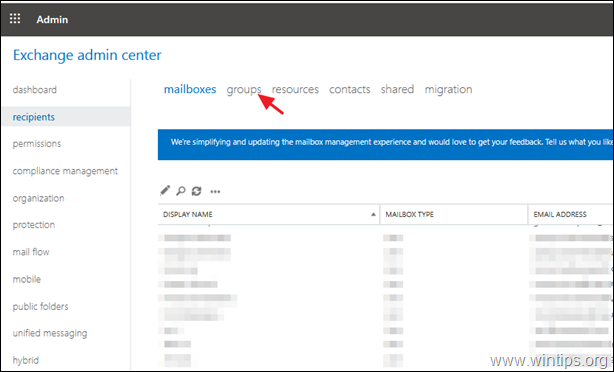
3. ორჯერ დააწკაპუნეთ თქვენ მიერ ახლახან შექმნილ განაწილების ახალ ჯგუფზე, რომ ნახოთ/შეცვალოთ მისი თვისებები.
4. ჯგუფის დელეგაციისას დააწკაპუნეთ პლუსზე + სიმბოლო.
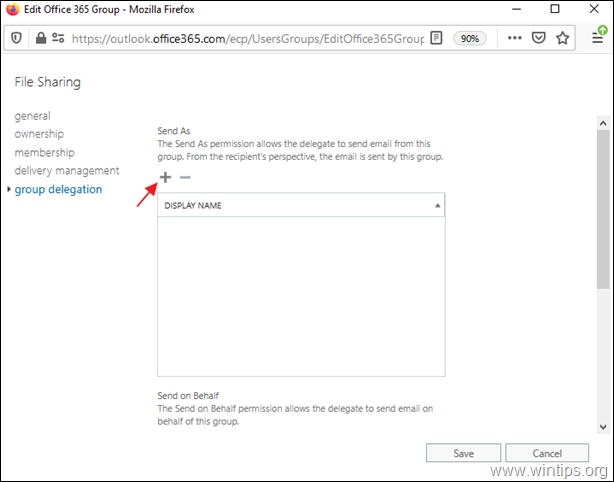
5. აირჩიეთ მომხმარებლის ძირითადი საფოსტო ყუთი და დააწკაპუნეთ დამატება.
6. როდესაც დასრულდება დააწკაპუნეთ კარგი და Შენახვა.
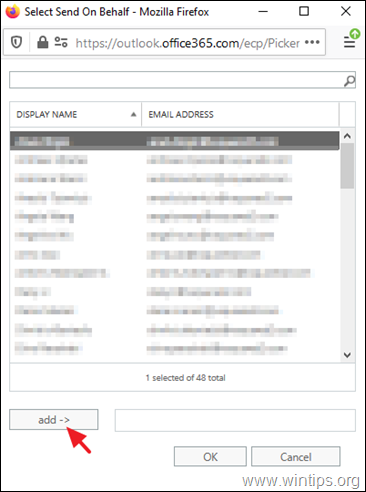
7. დაელოდეთ 30-60 წუთს, სანამ Office 365 განაახლებს ახალ პარამეტრებს, შემდეგ გააგრძელეთ და შეამოწმეთ ახალი კონფიგურაცია, ახალი ელფოსტის გაგზავნით Outlook-ში ელფოსტის მეტსახელის გამოყენებით.
გასაგზავნად Outlook-ში ახალი ელ. ფოსტის სახელით.
1. ახალი შეტყობინების ფანჯარაში დააწკაპუნეთ მდებარეობა -> სხვა ელექტრონული ფოსტის მისამართი.
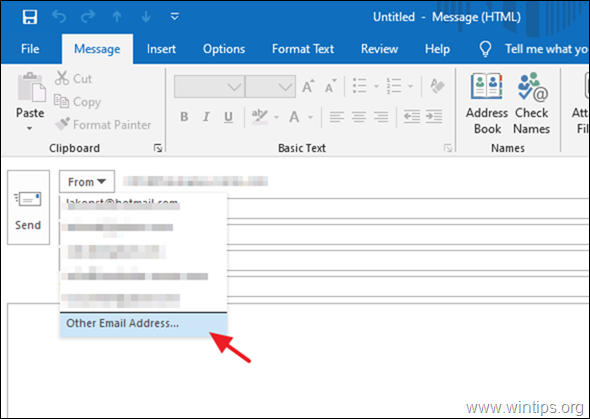
2. მისამართების წიგნის პარამეტრებში* აირჩიეთ ხაზგარეშე გლობალური მისამართების სია.
* Შენიშვნა: თუ ამ ფანჯარას ვერ ხედავთ, კიდევ ერთხელ დააწკაპუნეთ ღილაკზე „From“-ზე, წინა საფეხურზე „სხვა ელფოსტის მისამართის“ ოფციის არჩევის შემდეგ)
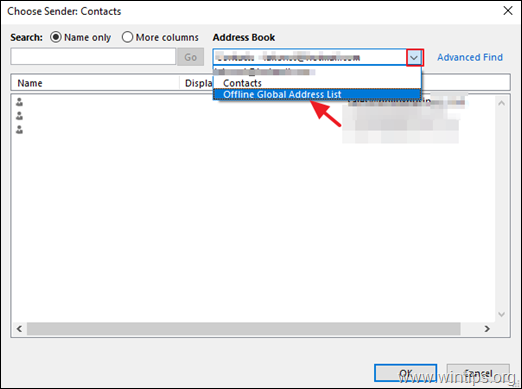
3. აირჩიეთ ყველა განაწილების სია და შემდეგ აირჩიეთ ახლად შექმნილი სადისტრიბუციო სია ახალი ელფოსტის მეტსახელისთვის.
დამატებითი დახმარება: Outlook-ში ვებ-აპში ელ. ფოსტის სახელით გასაგზავნად დააწკაპუნეთ დან -> სხვა ელექტრონული ფოსტის მისამართი ახალი ელფოსტის შეტყობინების ფანჯარაში.
Ის არის! შემატყობინეთ, დაგეხმარათ თუ არა ეს სახელმძღვანელო თქვენი გამოცდილების შესახებ თქვენი კომენტარის დატოვებით. გთხოვთ მოიწონოთ და გააზიაროთ ეს სახელმძღვანელო სხვების დასახმარებლად.